WordPress için Google Bulut Barındırma Nedir?
Yayınlanan: 2022-03-01Bir WordPress.org web sitesi oluşturduğunuzda, onu yayınlamadan önce ihtiyacınız olacak iki şey vardır: bir alan adı ve bir web barındırma planı.
Güvenilir bir DNS (Alan Adı Sistemi) sağlayıcısı tarafından yönetilen iyi seçilmiş bir alan adı, bir web sitesinin keşfedilebilirliğini ve güvenilirliğini artırabilir. Birinci sınıf bir barındırma şirketi tarafından sunulan iyi seçilmiş bir barındırma planı, bir web sitesinin ne kadar iyi performans gösterdiğini etkileyebilir ve bu aynı zamanda izleyicinin onu nasıl bulduğunu, algıladığını ve onunla etkileşime girdiğini de etkiler.
Bugün buradaysanız, performans, güvenlik, ölçeklenebilirlik ve daha fazlası açısından WordPress için optimize edilmiş bir web barındırma planına ihtiyacınız olduğunu bilirsiniz. Muhtemelen Google Cloud Platform'un yerleşik WordPress barındırma sağlayıcılarına karşı ne kadar iyi durduğunu merak ediyorsunuzdur.
Bu gönderi, WordPress için Google Cloud Platform hakkında bilinçli bir karar vermenize yardımcı olacaktır. Sizin için doğru olduğuna karar verirseniz, Google Cloud Platform'da WordPress'i kullanmak için size iki seçenek göstereceğiz.
İçindekiler
- Google Bulut Platformu Nedir?
- Bir WordPress Sitesini Barındırmak İçin Neden Google Cloud Platformunu Kullanmalı?
- Google Cloud Hosting'e WordPress Nasıl Kurulur?
- 1. Seçenek: WordPress'i Doğrudan Google Bulut Platformuna Kurun
- 2. Seçenek: Bir Elementor Bulut Web Sitesi Oluşturun
Google Bulut Platformu Nedir?
Google Bulut Platformu (GCP), Google tarafından sağlanan genel bulut bilgi işlem hizmetlerini ifade eder. Amazon Web Services (AWS) ve Microsoft Azure ile eşittir.
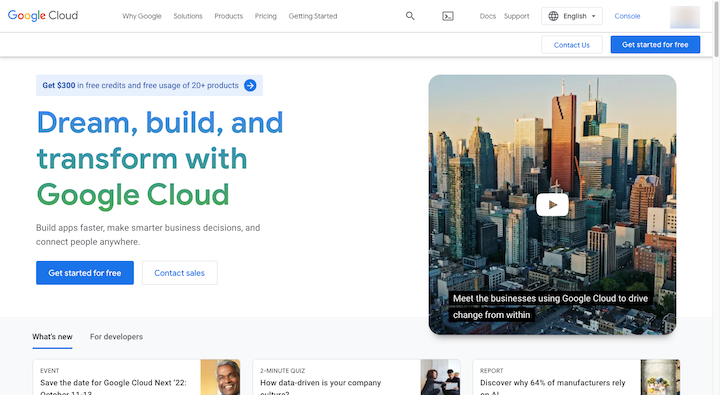
GCP'nin kendisi bir web barındırma çözümü değildir. Platformun yaptığı şey, hizmetleri barındırmaktır:
- Bilgi işlem
- Depolamak
- Veri tabanı
- Analitik
- Uygulama geliştirme
- Yapay zeka
- ağ oluşturma
- Ve dahası
Başka bir deyişle Google, en üst düzey altyapısına ve hizmetlerine erişimi kullanıcılara kiralar. Dolayısıyla, kullanıcılar yalnızca Google'ın ağına erişim için ödeme yapmakla kalmıyor, aynı zamanda yerleşik güvenlik ve performans optimizasyonlarına da erişim elde ediyor.
Google Cloud Web Barındırmanın Arkasındaki Altyapı
GCP, barındırma için Google Cloud web barındırma adı verilen özel bir hizmete sahiptir. Bu barındırma seçeneğinde gerçek değerin nerede olduğunu anlamak için onu güçlendiren bileşenlere bakmamız gerekir:
Veri merkezleri
Google'ın dünyanın her yerinde veri merkezleri vardır. Donanımın dayandığı yer burasıdır:
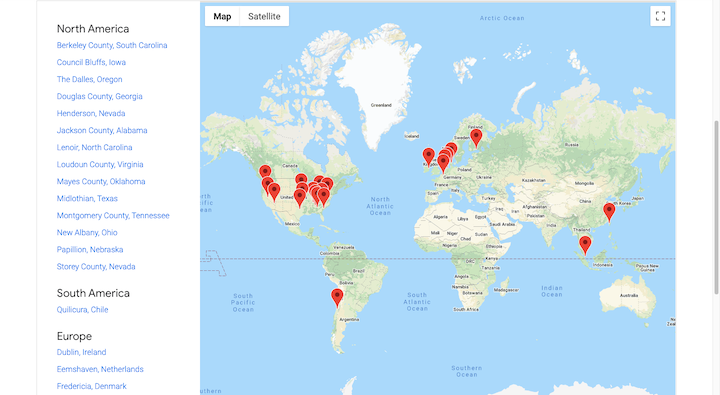
Bulut hizmetlerinin temelini oluşturan özel, yazılım tanımlı ağ da oldukça kapsamlıdır. Google Teknik Altyapı Kıdemli Başkan Yardımcısı Urs Holzle, 2017'de TechCrunch'a şunları söyledi:
"Son 18 yılda, bazı hesaplara göre tüm İnternet trafiğinin %25-30'unu sağlayan dünyanın en büyük ağını kurduk."
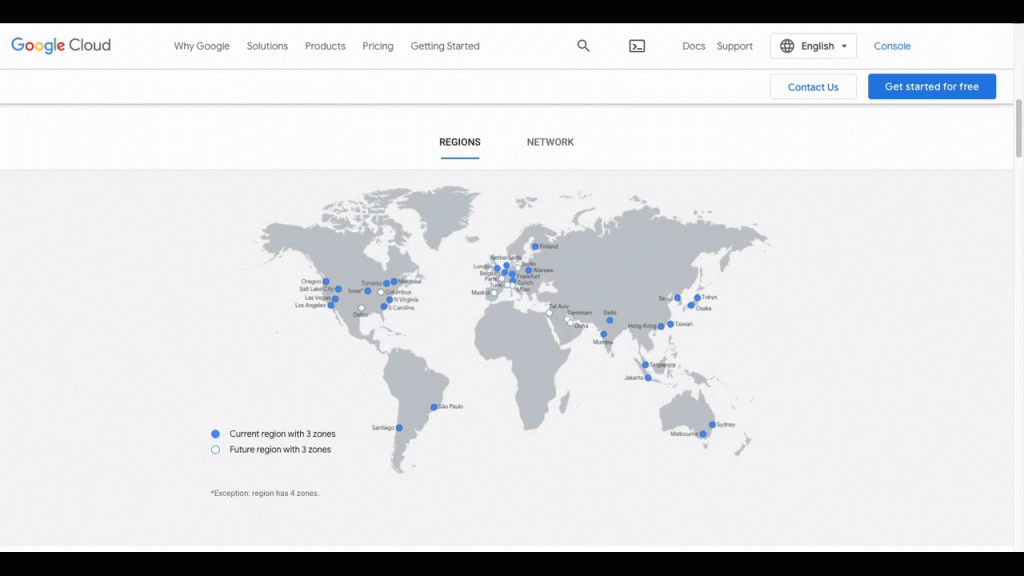
Google, bu uç sunucular ve CDN'ler ağı aracılığıyla çeşitli Bulut ürünleri sunar.
Sanal makineler
Web barındırma söz konusu olduğunda, seçenekleriniz vardır.
Paylaşılan barındırma genellikle mevcut en ucuz barındırmadır, ancak sunucu alanını ve kaynakları diğer web siteleriyle paylaşmak zorunda olduğunuz için bir ödünle gelir. Sanal özel sunucu (VPS) barındırma, kullanmak üzere bir sanal sunucunun belirli bir alanını belirleyerek büyüyen web sitelerine ihtiyaç duydukları gizliliği ve özel kaynakları sağlar.
Bulut barındırma, ikisi arasında bir yerde oturur. Bulut tabanlı web sitelerinin, paylaşılan kaynakları kullanan kaynak tüketen web siteleri hakkında endişelenmesine gerek yoktur. Bununla birlikte, kendilerininkini arayacak özel bir sanal sunucuları yoktur.
Özellikle Google Cloud web barındırma ile web siteleri, Compute Engine olarak bilinen bir sanal makineler sisteminde (VM) barındırılır. Web siteleri tek bir VM'ye bağlı olmayacağından ve kaynakları sınırlı olmayacağından bu aslında ideal bir durumdur.
Kaynak yönetimi
Kaynaklardan bahsetmişken, Google Cloud Platform yönetilen bir barındırma çözümü değildir. Bu, kaynaklarınızı yapılandırmaktan sorumlu olduğunuz anlamına gelir.
Yine de bu tek seferlik bir süreç değil. GCP'de barındırdığınızda, kaynaklarınız kontrolünüz altındadır ve tamamen ölçeklenebilirdir. Diyelim ki web siteniz aniden etkinlikte bir artış yaşadı. Kaynaklarınızı o zaman dilimi için ölçeklendirebilir ve ardından trafik artışı ortadan kalktığında normal seviyelere çekebilirsiniz.
Bu, bir web sitesini barındırmanın uygun maliyetli bir yolu olabilir. Ancak, düzenli izleme gerektirir.
Web trafiğinizi barındırma kaynaklarınızla birlikte izlemek oldukça faydalı olabilir. Trafiği size doğru yönlendirmeyi Google'a, sosyal medyaya ve diğer harici kanallara bıraktığınızda, bu, hantal trafiğe ve öngörülemeyen trafik artışlarına yol açabilir. Düşük performans gösteren bir site, talebe ayak uyduramayan bir sunucu gibi SEO'nuza zarar verebilir.
Bununla birlikte, web trafiğinizi yakından takip ederek ve web sitenizin SEO'sunu, reklam kampanyalarını ve diğer promosyonları dikkatli bir şekilde planlayarak, web trafiği daha dengeli olacak ve trafik dalgalanmalarının üzerinde daha etkili bir şekilde kalabileceksiniz.
Dağıtmak için tıkla WordPress
GCP, WordPress ile entegre olur ve bir Bulut web barındırma planına kaydolduktan sonra tıkla ve dağıt seçeneği sunar:
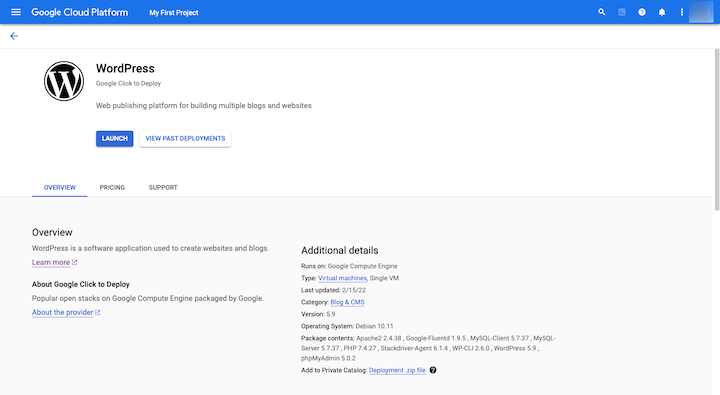
Google Cloud Platform'da bir WordPress sitesi başlatma süreci, diğer bazı web barındırma sağlayıcılarına göre biraz daha külfetlidir. Ancak, önceden yapılması gereken yapılandırmalardan kaynaklanmaktadır.
Bu barındırma çözümü için GCP'nin ne kadar ücret aldığına gelince, kullandığınız altyapı kaynaklarına göre aylık bir ücret ödersiniz. Google, web sitenizin tükettiği kaynaklara ilişkin görünürlük sağlar, böylece ilerledikçe ayarlamalar yapabilirsiniz.
Bir WordPress Sitesini Barındırmak İçin Neden Google Cloud Platformunu Kullanmalı?
Genel olarak, bir web barındırma şirketine karar vermeden önce dikkat etmeniz gereken bazı özellikler vardır. Google Cloud Platform'un bunlara karşı nasıl önlem aldığına bakalım:
1. Güvenilirlik
GCP Hizmet Düzeyi Sözleşmesi'ne (SLA) göre, müşterilere tek örnek sanal makineler için aylık %99,5 çalışma süresi yüzdesi garanti edilir:
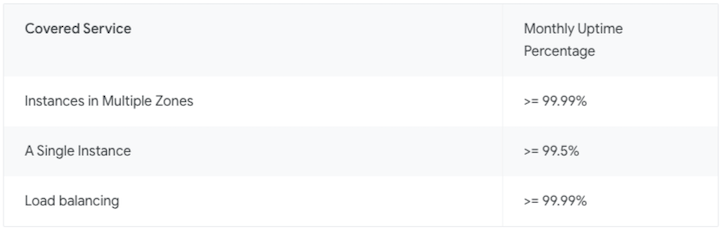
Dolayısıyla, 30 günlük bir ayda 720 saat varsa, bu, web sitenizin bu saatlerin en az 716,4'ü boyunca çevrimiçi olmasını bekleyebileceğiniz anlamına gelir.
Dahası, Google Cloud Platform ağı geniş bir alana dağılmıştır. Sunucularından biri çökerse veya bir veri merkezi kesinti yaşarsa, boşluğu dolduracak ve üzerindeki tüm web sitelerinin çevrimiçi kalmasını sağlayacak çok sayıda başka sunucu vardır.
2. Ölçeklenebilirlik
Google, bulut barındırma planınızı yönetmekten sorumlu değildir. Sen. Bu, ay boyunca sitenize kaç kaynak tahsis edeceğiniz ve bunları gerektiği gibi ölçeklendirmeniz konusunda tam kontrol sağlar. Daha fazla sunucu kaynağı tüketmeyle ilişkili maliyetler dışında, ölçeklenebilirlik açısından herhangi bir sınır yoktur.
3. Hız
GCP ağı, yüksek bant genişliği bağlantısı ve düşük gecikme süresi için yapılandırılmıştır.
Bu kısmen Google Cloud Platform ağının ne kadar geniş olduğundan kaynaklanmaktadır. Dünyanın dört bir yanındaki Bulut konumlarıyla, web sitenizin trafiği, verilerin tarayıcılarına aktarılması için uzun süre beklemek zorunda kalmayacak.
Barındırmanın ölçeklenebilirliği de yardımcı olur. Bant genişliğiniz ve depolamanız trafik dalgalanmalarına göre yapılandırılmışsa, sunucunun sınırlarını zorlama riski çok azdır.
Google'ın içerik dağıtım ağı (CDN) da bir notu hak ediyor. CDN hizmeti etkinleştirildiğinde, bu, bir web sitesine daha da fazla sunucu konumuna erişim sağlar ve bu da statik varlıkların ziyaretçilere daha sorunsuz teslim edilmesini sağlar.
4. Güvenlik
Google, güvenliği kendisi için olduğu kadar Bulut müşterileri için de ciddiye alır. Her şey, Google için özel olarak oluşturulmuş veri merkezi donanımıyla başlar. Ardından, veri merkezi tesislerini günün 24 saati izlemek için bir ekip kullanır.
Ayrıca, Google Cloud Platform ağı üzerinden paylaşılan veriler, sanal makine koleksiyonuna dağıtılırken şifrelenir. Veriler, Google dışında hiç kimse tarafından okunamaz.
Yedeklemeler ayrıca GCP güvenliğinin ayrılmaz bir parçasıdır. Google'ın veri merkezlerinden birinde herhangi bir felaket veya acil durum meydana gelirse, verileriniz otomatik olarak başka bir sunucuya aktarılır. Bununla birlikte, bu olasılığı azaltmak için acil durum yedek jeneratörleri mevcuttur.
Unutulmaması gereken bir nokta, sunucu tarafı güvenliğinin hiçbir zaman yeterli olmadığıdır - bu, tüm web barındırma sağlayıcıları için geçerlidir. Google'ın güvenlik önlemleri ne kadar sıkı olursa olsun, WordPress web sitenizin güvenliğini sağlamaktan yine de siz sorumlusunuz.
5. Maliyet etkinliği
WordPress ile bir web sitesi oluşturduğunuzda, bunun nedeni genellikle içerik yönetim sistemiyle birlikte gelen esnekliği ve gücü istemenizdir. Örneğin, istediğiniz kadar resim eklemek, tasarımlarınızı animasyon yoluyla hayata geçirmek ve içeriğinizden para kazanmak için ödeme ağ geçitleriyle entegre etmek istiyorsunuz.
Yüksek performanslı WordPress web siteleri, bir web sunucusuna çok fazla yük bindirebilir ve trafik dalgalanmalarını gidermek için ekstra kaynaklar talep edebilir.
Aylık barındırma ücretiniz doğrudan sitenize ayırdığınız kaynak sayısıyla ilgilidir. Aydan aya ihtiyacınızdan fazlasını üstlenmediğiniz ve gerektiği gibi ayarladığınız sürece, GCP barındırma, hareketli bir WordPress web sitesi ve büyüyen bir işletme için uygun maliyetli bir seçenek olabilir.
Google Cloud Hosting'e WordPress Nasıl Kurulur?
WordPress'i Google Cloud'a yüklemek için kullanabileceğiniz iki yöntem vardır. Her biri için izleyeceğiniz süreç şu şekildedir:
1. Seçenek: WordPress'i Doğrudan Google Bulut Platformuna Kurun
Sahip olduğunuz seçeneklerden biri, doğrudan Google'a gitmek, bir barındırma planı satın almak ve ardından WordPress'i Platforma manuel olarak yüklemektir:
1. Adım: Google Cloud web barındırma sayfasını ziyaret edin
Google Cloud web barındırma sayfasında planınızı oluşturmaya başlayın.
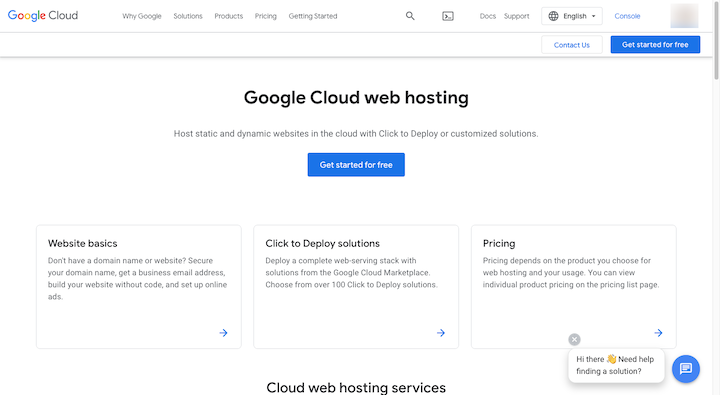
Sayfanın üst kısmındaki "Ücretsiz başlayın" düğmesini tıklayın. Henüz Google'da oturum açmadıysanız, önce bunu yapmanızı isteyecektir.
2. Adım: Hesap bilgilerinizi ekleyin
Ardından Google, Gmail hesabınızı sayfanın üst kısmında görüntüler. Doğru değilse, “Hesap Değiştir”e tıklayın.
Ardından, barındırma ile ilgili bazı temel hesap bilgilerini doldurabilirsiniz:
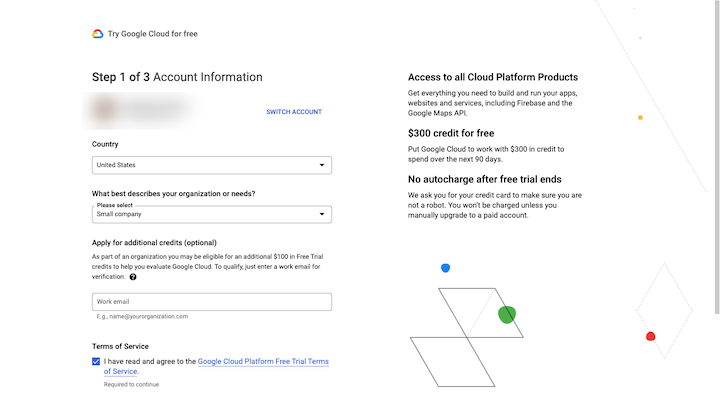
İşletmenizin faaliyet gösterdiği ülkeyi ve işin türünü veya boyutunu seçin.
Sağda, kaydolduğunuzda alacağınız 300 ABD Doları tutarındaki krediyle ilgili bilgileri göreceksiniz. Deneme süresi 90 gündür ve deneme süresi sona erene veya kredileriniz bitene kadar Google Cloud barındırma hizmetiniz için ödeme yapmanız gerekmez.
Bir sonraki ekranda Google, kimliğinizi doğrulayabilmesi için sizden telefon numaranızı girmenizi isteyecektir. Aldığınız doğrulama kodunu girin.
Son ekranda sizden ödeme bilgileriniz istenecektir:
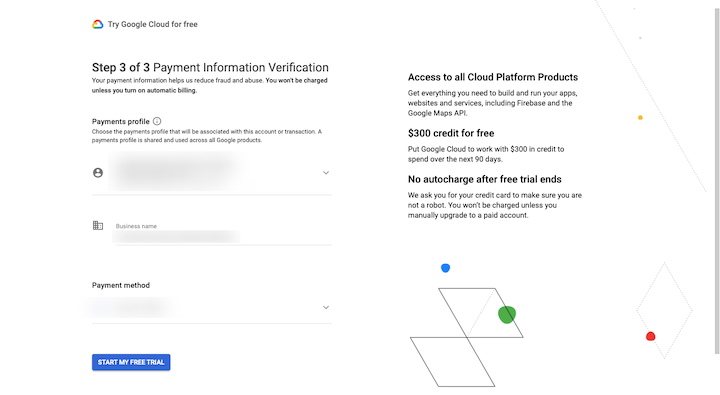
Şu anda işletmeniz için başka bir Google ürünü (Google Ads gibi) kullanıyorsanız, ödeme bilgileriniz bu sayfaya çekilecektir. Aksi takdirde, doldurun ve ardından "Ücretsiz Deneme Sürümü Başlat" düğmesini tıklayın.
3. Adım: WordPress'i dağıtın
Göreceğiniz bir sonraki şey, GCP ile ne yapmak istediğiniz hakkında birkaç soru daha soran bir pop-up olacaktır. Yanıtları elinizden gelen en iyi şekilde doldurun. Google size buna benzer bazı seçenekler sunacaktır:

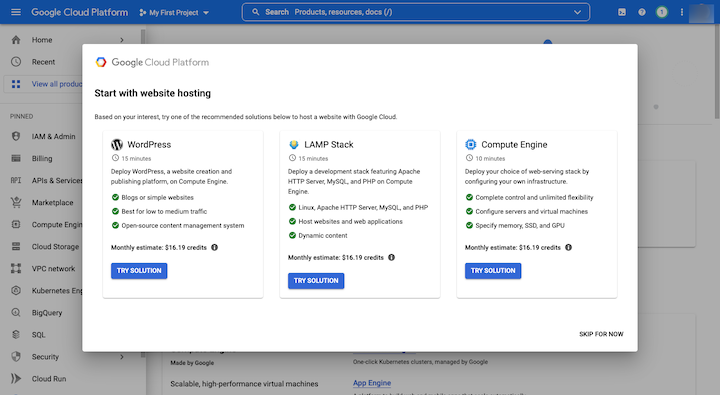
Aradığınız ("WordPress") burada en solda gördüğünüzdür. Ancak, WordPress bir web sitesi barındırma seçeneği olarak sunulmuyorsa, sorun değil. Sağ alt köşedeki "Şimdilik Atla" yı tıklayın.
"Sabitlenmiş" kenar çubuğunun altındaki "Pazar Yeri"ni tıklayın. Bu arama çubuğuna “WordPress” yazın. Düzinelerce eşleştirme seçeneği görünecektir, ancak seçmek istediğiniz bu seçenektir:
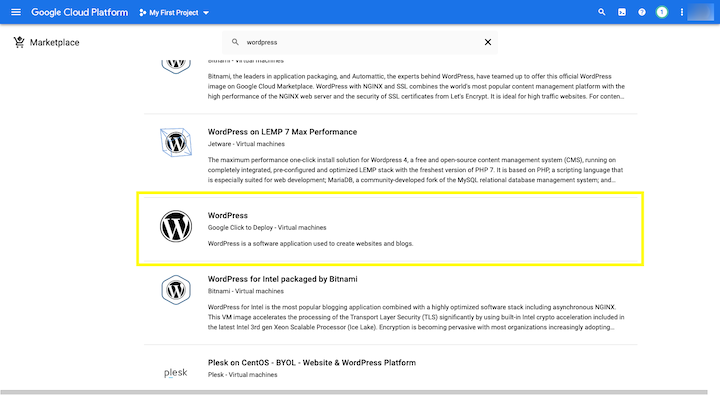
Üzerinde siyah beyaz bir "W" logosu vardır ve şöyle yazar:
wordpress
Google Dağıtmak için Tıklayın – Sanal makineler
Bu seçeneği seçin.
Sayfanın üst kısmındaki "Başlat" düğmesini tıklamadan önce aşağı kaydırın ve önerilen fiyatlandırmayı inceleyin:
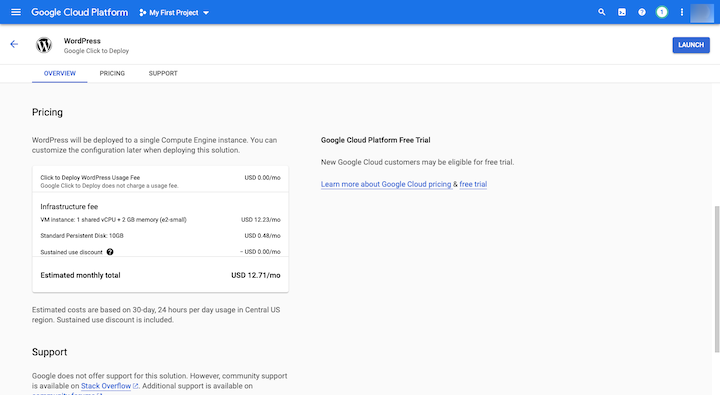
Temel olarak bunu kabul ediyorsanız, WordPress'i dağıtmak için tıklayın. Gerekli API'lerden herhangi biri sanal makinenizde devre dışı bırakılırsa, Google bir sonraki sayfada bunları etkinleştirmenizi isteyecektir:
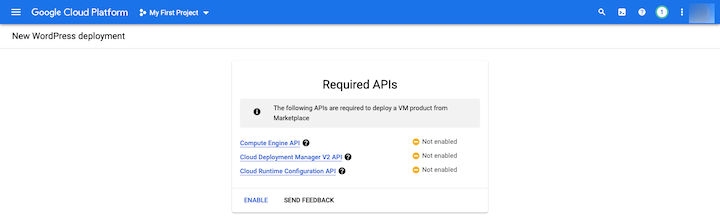
4. Adım: Yeni WordPress dağıtımını yapılandırın
Bulut barındırma planınızın ayarlarını burada yapılandıracaksınız:
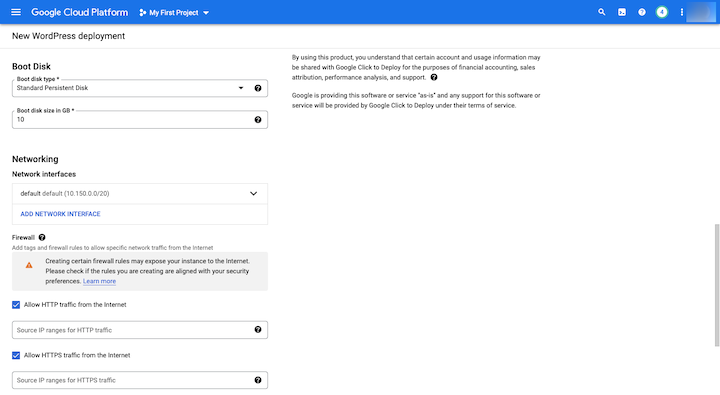
Dikkat edilmesi gereken ilk ayrıntılar, Bölgenin yanı sıra Dağıtım adıdır (belirgin hale getirin).
Bölge birkaç şeyi belirler. İlki, ne tür Google Cloud Platform kaynaklarına sahip olduğunuzdur. Diğeri, verilerinizin ağda depolanacağı yerdir. Bu nedenle, konumunuza (veya hedef kitlenizin konumuna) mümkün olduğunca yaklaşın.
Makine türü altında seçtiğiniz şey, kullanabileceğiniz kaynakların sayısını ve ilgili maliyetleri büyük ölçüde etkiler. Örneğin:
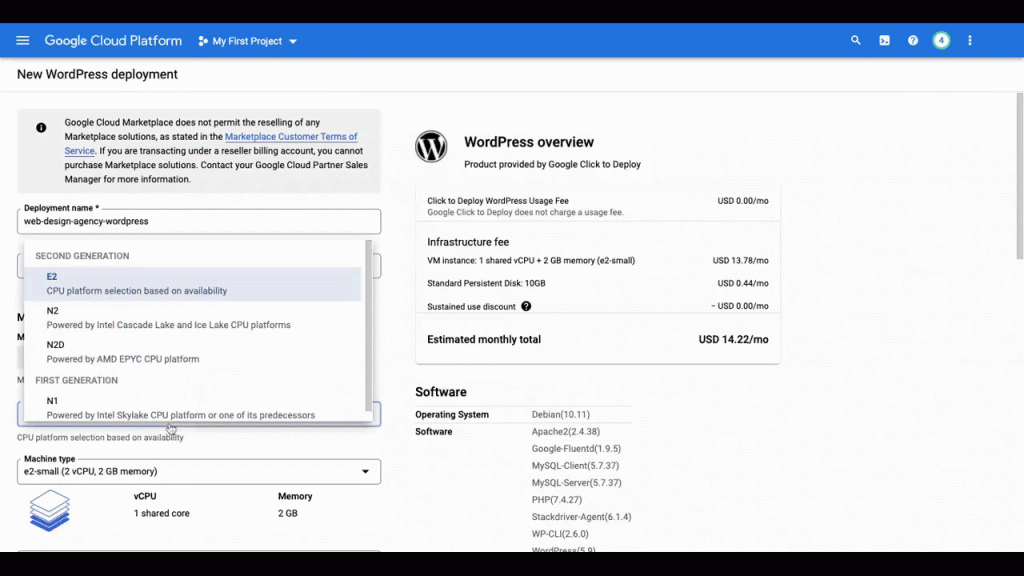
Varsayılan, Genel Amaçlı bir VM'dir. E2 makine serisi ve e2-küçük makine tipi şunları içerir:
- 1 paylaşılan sanal CPU
- 2 GB bellek
Konfigürasyonlarda başka herhangi bir değişiklik yapılmadığı takdirde bu, ayda 14,22 ABD dolarına mal olacaktır. Bunun gibi yapılandırmalar, standart işlevselliğe ve düşük ila orta düzeyde trafiğe sahip web siteleri için iyidir.
Bilgi İşlem İçin Optimize Edilmiş makine ailelerine geçtiğimde ise maliyet çok artıyor. Ancak bu, yoğun iş yükü olan bir web sitesi için anlamlıdır (yoğun e-ticaret veya tonlarca akış içeriğine sahip haber siteleri gibi).
Ayrıca, Memory-Optimized'a geçtiğimde ne olduğuna dikkat edin. Fiyat aralığı ayda binlerce olmakla kalmıyor, aynı zamanda seçtiğim bölge (us-east4-a) bu tür iş yüklerini kaldıramıyor. Bu yüzden sitenize adım atmadan önce doğru kaynakları seçmek konusunda Google'dan yardım alacaksınız.
Bu sayfada yapılandırılacak birkaç şey daha var:
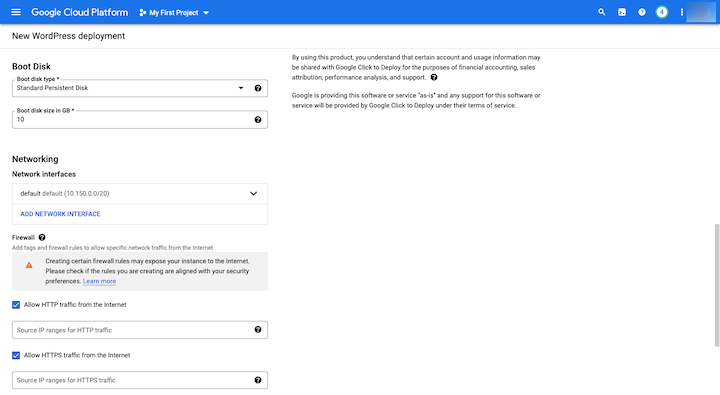
Aşağıdakileri değiştirebilirsiniz:
- yönetici e-posta adresi
- phpMyAdmin erişimi
- Önyükleme Diski boyutu
- Ağ ve Güvenlik Duvarı kuralları
- Stackdriver günlük kaydı ve izleme
Ayarlarınızı yapılandırmayı tamamladığınızda, sağ üst kutudaki fiyatı bir kez daha gözden geçirin. Ardından, sayfanın altındaki "Dağıt" düğmesini tıklayın.
Adım 5: WordPress sitenize girmek için oturum açma kimlik bilgilerinizi kullanın
Deployment Manager'ın çalışması birkaç dakika sürebilir. Tamamlandığında, şuna benzeyen bir sayfa göreceksiniz:
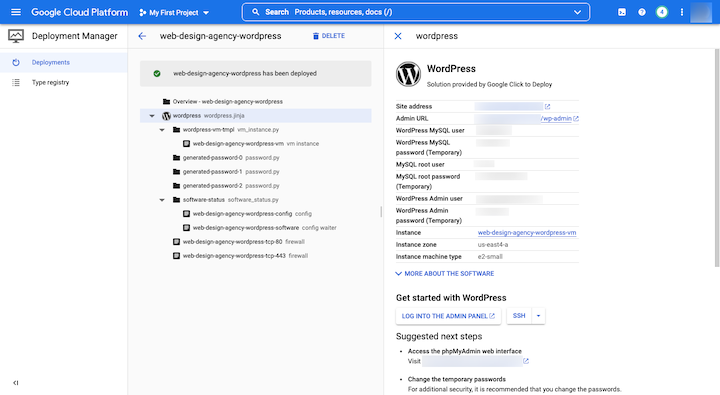
Ekranın sağ tarafında, yeni WordPress kurulumunuzla ilgili tüm bilgiler bulunur.
Henüz bir alan adı belirlenmediğinden bir IP adresi kullanan Site adresinizi ve Yönetici URL'sini bulacaksınız. Bir noktada sitenize özel bir etki alanı eşlemeniz gerekecek. Bunu yapmak için Google'dan gelen bu talimatları izleyin.
Ayrıca aşağıdakiler için tüm giriş bilgilerinizi de bulacaksınız:
- WordPress MySQL'i
- MySQL kökü
- WordPress Yöneticisi
Bunları en kısa sürede değiştirin. MySQL kullanıcı şifrelerini güncellemek için bu talimatları izleyin. Google ayrıca "Önerilen sonraki adımlar" altında phpMyAdmin bilgilerinizi güncellemenizi önerir. Bunu yapmak için verilen bağlantıyı takip edin.
WordPress yönetici şifresini güncellemek için, üst kısımdaki wp-admin bağlantısını kullanarak yeni WordPress kurulumunuza giriş yapın. Kullanıcılar'a gidin ve ardından bir sonraki ekranda WordPress'in güvenli parola oluşturucusunu kullanarak parolanızı güncelleyin.
6. Adım: Bir Web Sitesi Kurun ve Sitenizi Tasarlamaya Başlayın
WordPress'in içine adım attığınızda, asıl iş o zaman başlar. Ancak, muhtemelen sayfalarınızı oluşturmak veya sitenizi tasarlamak için yalnızca WordPress'in sürükle ve bırak oluşturucusuna güvenemeyeceksiniz.
WordPress deposunda çok sayıda web sitesi oluşturucu bulacaksınız. Ancak hedefiniz çekici, ilgi çekici ve yüksek performanslı bir web sitesi oluşturmaksa aradığınız site Elementor'dur.
2. Seçenek: Bir Elementor Bulut Web Sitesi Oluşturun
GCP'de bir WordPress web sitesi oluşturmanın diğer yolu, barındırılan Elementor Cloud Web Sitesi çözümünü kullanmaktır. Barındırma, etki alanı ve platformu kendi başınıza halletmekle ilgili tüm bu teknik engelleri kaldırmak istiyorsanız bu seçenek göz önünde bulundurulmaya değerdir (yalnızca Seçenek 1'in gerektirdiği her şeye bakın).
Elementor Cloud Web Sitesi, WordPress için sorunsuz, uçtan uca bir çözümdür. Barındırma, etki alanı ve platformun hepsi bir araya getirilmiştir ve başlangıç süreci basitleştirilmiştir. Teknik ayrıntılar üzerinde strese girmek yerine, birkaç dakika içinde kandırılmış WordPress kurulumunuzun içinde olacaksınız.
Barındırılan Elementor Bulut Web Sitesi çözümünde WordPress'i nasıl kurup çalıştıracağınızı öğrenmek istiyorsanız şu adımları izleyin:
1. Adım: Elementor Cloud Web Sitesini Ziyaret Edin
Elementor Bulut Web Sitenizi kurmaya buradan başlayın:
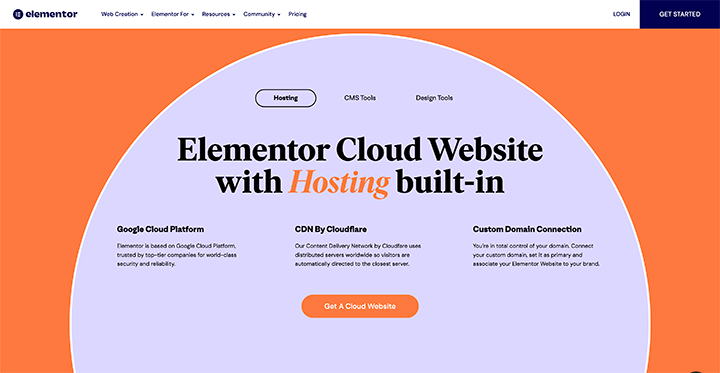
Bu seçenek, GCP barındırma hizmetinden faydalanmanızı sağlarken, Google teklifi ile Elementor'un teklifi arasında bazı farklılıklar vardır:
İlk olarak, bu hepsi bir arada bir çözümdür. Bir Elementor Bulut Web Sitesi oluşturduğunuzda aşağıdakileri elde edersiniz:
- Yerleşik GCP barındırma
- Cloudflare CDN'si*
- Cloudflare SSL sertifikası*
- 100 GB bant genişliği
- 20 GB depolama
- 100K aylık ziyaretçi
- 24 saatte bir otomatik yedekleme
- Manuel yedeklemeler mevcuttur*
- WordPress, Elementor Pro özellikleri ve Hello Theme'nin önceden yüklenmesi ve etkinleştirilmesi*
- elementor.cloud'da ücretsiz alt alan veya özel bir alan adına ücretsiz bağlantı*
- Premium destek*
Yıldız işaretli (*) öğeler, Elementor'un çözümüne özgü olanlardır. Bu ek özellikler, web sitesi kurulum sürecindeki sürtüşmeyi ortadan kaldırmaya yardımcı olacak, böylece hızlı bir şekilde başlayabilir ve zamanınızın ve dikkatinizin çoğunu web sitesi oluşturmaya odaklayabilirsiniz.
Kayda değer başka bir şey de Elementor Bulut Web Sitelerinin nasıl fiyatlandırıldığıdır. Her yıl tek bir sabit fiyatınız ve tek seferlik bir ödemeniz olacak. Gizli veya değişken ücretler yoktur. Bu yalnızca uygun maliyetli bir çözüm olmakla kalmaz, aynı zamanda web tasarım işinize daha fazla öngörülebilirlik ve istikrar getirir.
Barındırılan Elementor Bulut Web Sitesi çözümü hakkında daha fazla bilgi için yukarıdaki açılış sayfasını incelemekten çekinmeyin. Hazır olduğunuzda, “Oluşturmaya Başla” düğmesine tıklayın.
2. Adım: Elementor Bulut Web Sitesi planınızı satın alın
Bir sonraki ekran, ilgili maliyetlerle birlikte planınıza nelerin dahil olduğunu size gösterecektir. Bunları gözden geçirin (para iade garantisiyle birlikte). "Başlamak için" Şimdi Satın Al "ı tıklayın:
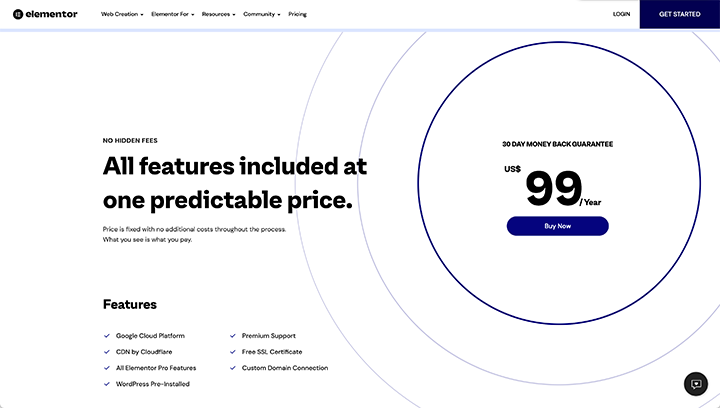
Elementor'u ilk kez kullanıyorsanız, ödeme bilgilerinizle birlikte hesap bilgilerinizi de eklemeniz gerekir.
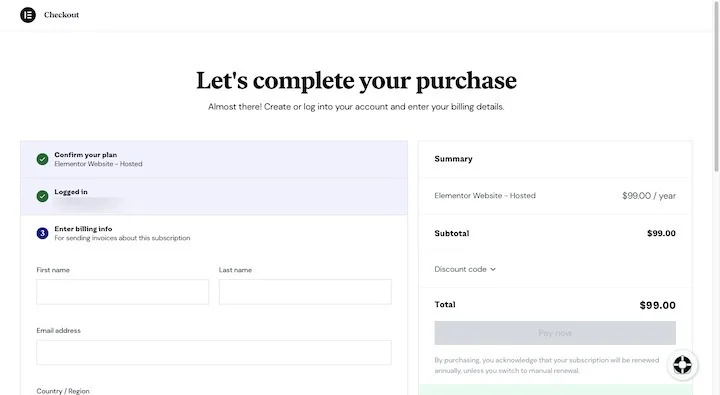
Formları doldurun, ayrıntıları inceleyin ve işiniz bittiğinde "Şimdi öde"ye tıklayın.
3. Adım: Aboneliğinizi ve web sitenizi yönetmek için My Elementor panosuna gidin
Satın alma işleminizi tamamladıktan sonra My Elementor kontrol paneline yönlendirileceksiniz. Burası web sitelerinizi, aboneliklerinizi ve ekiplerinizi yöneteceğiniz yerdir.
Yapılacak ilk şey Abonelikler sekmesine gitmek:
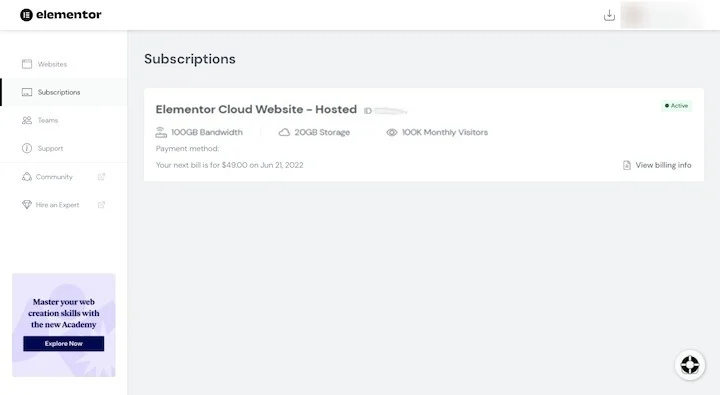
Mevcut tüm Elementor abonelikleriniz burada olacak. Elementor Bulut Web Sitesi aboneliğinizde değişiklik yapmak için bloğa tıklayın. Ardından, otomatik olarak mı yoksa manuel olarak mı yenilenmesini isteyip istemediğiniz de dahil olmak üzere, sonraki sayfada ayrıntılarını yönetebilirsiniz.
Ardından, Web Siteleri sekmesine gidin:
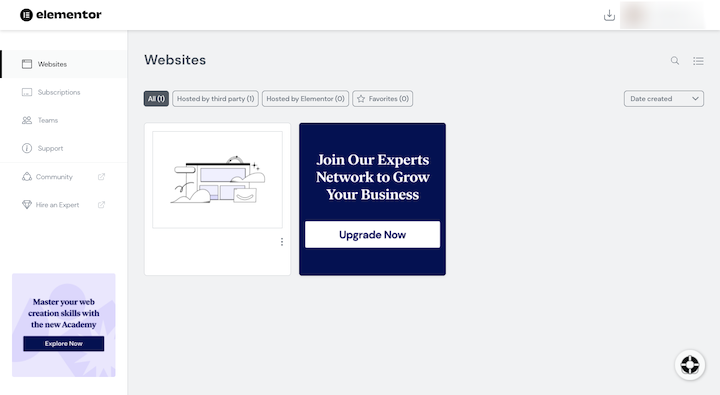
Önceden yüklenmiş WordPress web siteniz, kontrol panelinde sizi bekliyor olacak. Bloğun sağ tarafındaki üç dikey noktaya tıklarsanız, ek seçenekler açacaksınız:
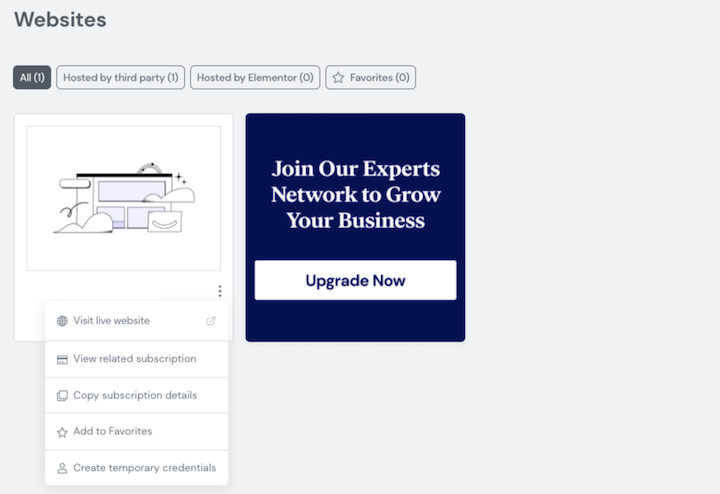
Muhtemelen şimdi bu seçeneklerle hiçbir şey yapmanıza gerek kalmayacak. Onları kullanmak istediğinizde veya kullanmak istediğinizde burada olduklarını bilin yeter.
4. Adım: WordPress panonuza giriş yapın
WordPress panonuza erişmek için kutudaki küçük resmin üzerine gelin ve şunu göreceksiniz:
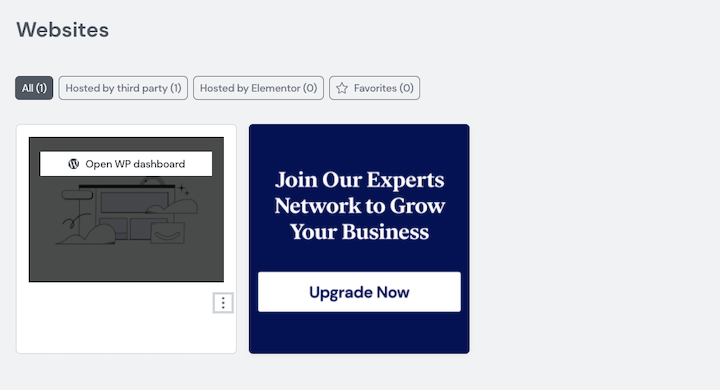
WordPress'i ziyaret etmek için “WP kontrol panelini aç” seçeneğine tıklayın.
Sitenizi oluşturmaya başlamadan önce, Kullanıcılar'a gidin ve güvenli WordPress şifre oluşturucuyu kullanarak oturum açma kimlik bilgilerinizi güncelleyin.
5. Adım: Alanınızı bağlayın
Sitenizi tasarlamayı bitirmeden ve resmi olarak yayınlamadan önce, kalıcı bir alan adına karar verdiğinizden emin olun.
Kayıt sırasında web sitenize atanan ücretsiz elementor.cloud alt alan adını kullanabilirsiniz. Veya müşterinizin site için satın aldığı özel bir tane bağlayabilirsiniz. Sitenizi özel bir etki alanıyla ilişkilendirmek için My Elementor'a dönün. Ardından, şu adımları izleyin.
Çözüm
WordPress web siteleri için bulut barındırma, beyinsiz gibi görünüyor. Hız, güvenlik, ölçeklenebilirlik ve güvenilirlik - Daha ucuz paylaşımlı barındırma veya güvenilir olmayan sağlayıcılar söz konusu olduğunda bu konularda endişelenmeniz gerekebilir, ancak Google Cloud Platform web barındırma için durum böyle olmayacaktır.
Siz ve müşteriniz, WordPress sitenizi barındırmak için GCP'den yararlanmak istiyorsanız, dikkate almanız gereken birkaç seçeneğiniz vardır. Doğrudan Google Bulut Platformuna gidip sunucunuzu manuel olarak yapılandırıp WordPress'i yüklemeyi mi tercih edersiniz? Yoksa Elementor Bulut Web Sitesi gibi basitleştirilmiş ancak özelliklerle dolu bir çözümü mü tercih edersiniz?
Her şey, sunucunuz ve barındırma planınız üzerinde ne kadar kontrole ihtiyacınız olduğuna ve istediğinize bağlıdır. Her birinin artılarını ve eksilerini değerlendirin ve ardından tercih ettiğiniz yöntemi seçin.
